Как имитировать размытие глубины резкости в Photoshop
Современные смартфоны умеют искусственно создавать размытие фона. Этим навыком давно уже могут похвастаться фотографы, работающие в Photoshop и многих других графических редакторах. Но если вы только начинаете осваивать цифровую обработку и фотографию в целом, вам стоит учесть некоторые нюансы для получения действительно реалистичного размытия.
Рассмотрим, как работает имитация ГРИП (глубины резко изображаемого пространства) на примере 3D-моделирования.
Z-Depth Pass — очень старая методика, которая используется при создании трехмерной компьютерной графики. По сути, она позволяет вам рендерить 3D-сцены без размытия глубины поля, а затем добавлять глубину резкости как часть постобработки.
Сцены обычно визуализируются в несколько проходов, например, проход детализации, проход отражений, проход теней, проход глубины и т.д. Вот пример, в котором визуализирован проход детализации:
Реклама
… И затем проход глубины размытия. Это простое изображение в градациях серого, отображающее информацию о глубине отдельных пикселей. Чем дальше пиксель от камеры, тем темнее он и наоборот.
Это простое изображение в градациях серого, отображающее информацию о глубине отдельных пикселей. Чем дальше пиксель от камеры, тем темнее он и наоборот.
Большинство программ имеют инструменты для создания ложной глубины резкости.
Теперь, видя, как используется Z-Depth Pass, вам не нужно быть ученым, чтобы понять, что можно сделать то же самое с фотографиями в Photoshop. Вот как вы можете сделать это…
Во-первых, вам понадобится базовое изображение. Важно иметь как можно более четкое и большое изображение.
Добавьте градиент, чтобы представить «основу» сцены. Это может быть пол, стена и т. д., но в нашем случае это барная стойка.
Затем добавьте маску слоя, чтобы вырезать барную стойку из фона. Чтобы было проще это сделать, можно уменьшить непрозрачность градиента и рисовать по маске или делать выделение.
После того, как база готова, нужно создать новый слой и замаскировать буквы. В этом случае используется только один слой, но иногда придётся создавать отдельный слой для каждого объекта.
Самым простым способом нарисовать правильную информацию о глубине для каждого объекта является выбор цвета базового градиента, где объект касается основания. Затем, используя этот цвет, закрасьте объект.
На следующем изображении вы можете увидеть готовые буквы:
Чтобы закончить, создаём слой с фоном, а затем закрашиваем его в тот же цвет, что и самая дальняя часть барной стойки. Чтобы превратить все слои в маску глубины, их нужно объединить.
Чтобы сделать изображение более размытым, нам нужно создать маску слоя для фотографии, а затем скопировать в неё то, что мы сделали ранее с градиентами.
Когда самая утомительная часть этого процесса закончена, давайте перейдем к самой интересной части! Откройте фильтр -> Размытие -> Размытие объектива. Появится новое окно с инструментом Lens Blur. Чтобы использовать созданный вами слой глубины, измените «Источник карты глубины» на «Маска слоя».
Теперь вы можете настроить степень размытия и посмотреть параметры диафрамы. Чтобы сфокусироваться на определенной области, вы можете щелкнуть левой кнопкой мыши нужную точку на изображении или поиграть с помощью ползунка Blur Focal Distance.
После того, как вы закончите, удалите маску слоя и всё готово.
Вот сравнение до и после:
Теперь поговорим о недостатках и проблемах с этой техникой. Эта техника требует действительно четких и больших изображений. Это связано с тем, что маски объектов должны быть максимально резкими, и они должны идеально совпадать с фотографией. Это может быть довольно утомительным процессом. Для маскировки лучше использовать инструмент «Карандаш» без сглаживания, чтобы получить более четкие границы маски.
Даже если вы приложите все усилия к созданию чёткой карты глубины резкости, вы все равно столкнетесь с некоторыми артефактами по краям объектов.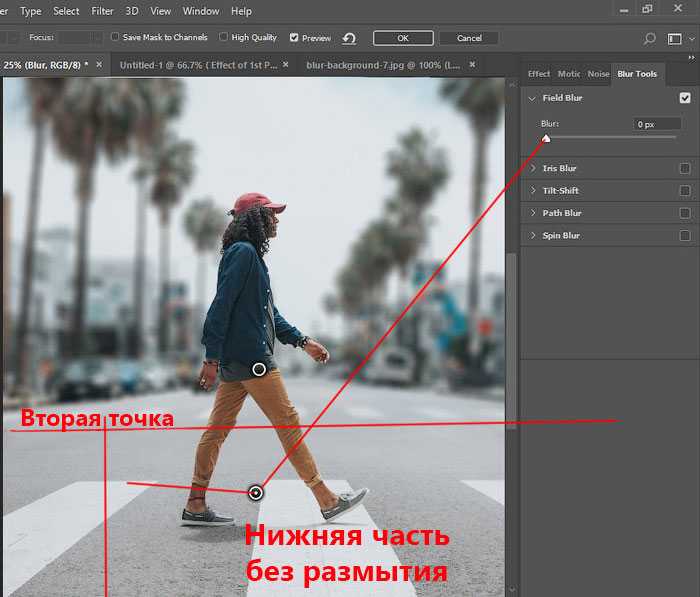 Это можно исправить, размыв эти края размывающей кистью после применения инструмента Lens Blur.
Это можно исправить, размыв эти края размывающей кистью после применения инструмента Lens Blur.
Об авторе: Гвидо Мурниекс — фотограф из Валмиеры, Латвия.
Следите за новостями: Facebook, Вконтакте и Telegram
Размытие фона в Фотошопе
Любой фотограф знает, что если максимально открыть диафрагму, на снимке получится размытым, тем самым выделяя объект съемки. В некоторых случаях не получается максимально открыть диафрагму. Это чаще всего зависит от фона, который находится на близком расстоянии к объекту. Однако это можно легко исправить в Photoshop, зная лишь азы масок и слоев.
Для примера возьмем фотографию ротвейлера. В данном случае ротвейлер находится на близком расстоянии к фону, поэтому фон лишь слегка размыт. Мы улучшим изображение,сделав фон более размытым.
Первым делом откройте фотографию в Adobe Photoshop и сделайте копию слоя.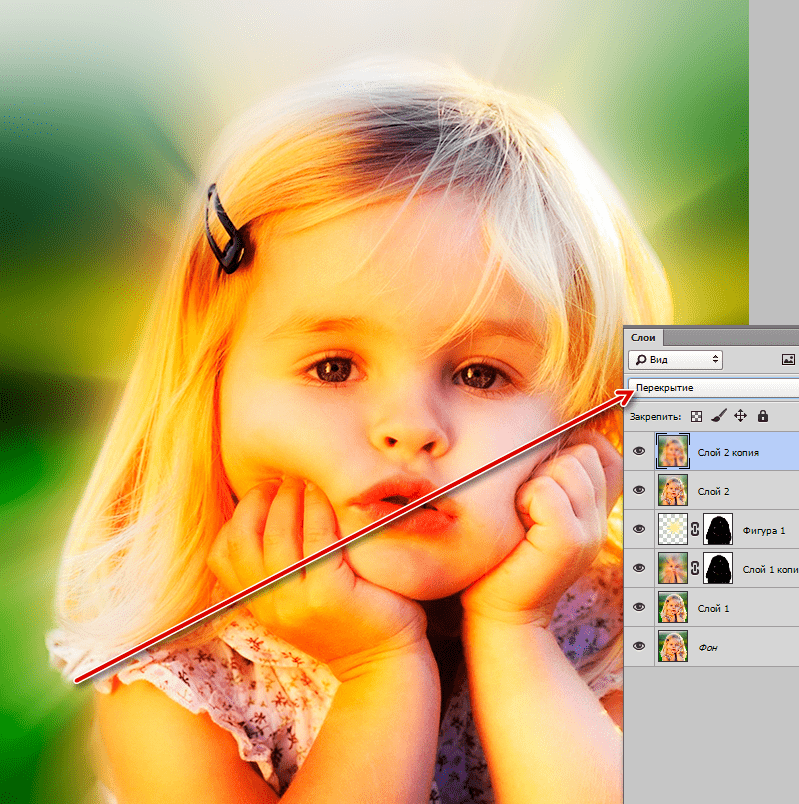 Для этого нажмите вкладку «Слои», а затем «Создать дубликат слоя». Также это действие можно выполнить с помощью сочетания клавиш на клавиатуре Ctrl+J.
Для этого нажмите вкладку «Слои», а затем «Создать дубликат слоя». Также это действие можно выполнить с помощью сочетания клавиш на клавиатуре Ctrl+J.
Photoshop автоматически выбрала созданную копию слоя, которая по умолчанию называется «Фон копия». Именно на этом слое мы и будем добавлять эффект размытия. Зайдите в меню «Фильтр», «Размытие» и выберите пункт «Размытие по Гауссу».
Появится диалоговое окно, и в нем находится ползунок, с помощью которого можно регулировать уровень размытия. Выбрав необходимый уровень, нажмите кнопку ОК.
Как видите, изображение полностью стало размытым. Для того чтобы ротвейлер стал четким, необходимо создать маску слоя. Во вкладке «Слои» выберите пункт «Слой-маска», «Показать все». На самой фотографии никаких изменений не произойдет, однако, в окне со слоями появится небольшой белый прямоугольничек.
На вертикальной панели слева выберите инструмент «Ластик». Над фотографией появится панель настроек этого инструмента, в котором нам надо изменить параметр «Жесткость». Необходимо это для того, чтобы при рисовании на маске не возникло резких переходов между фоном и самим объектом. Варьируйте степень жесткости в пределах 20-40%. Чем больше процент, тем сильнее будет заметен переход.
Необходимо это для того, чтобы при рисовании на маске не возникло резких переходов между фоном и самим объектом. Варьируйте степень жесткости в пределах 20-40%. Чем больше процент, тем сильнее будет заметен переход.
Начинайте закрашивать объект. Мы стираем с ротвейлера размытие, т.е. частично проявляем первый слой. Ничего страшного, если на каком-то участке вы закрасили лишнее – просто выберите справа белый цвет (или инструмент «Кисть») и исправьте участок.
В данном примере на объекте не присутствует сложных элементов, однако, некоторые фотографии имеют довольно сложный объект, поэтому для более точного редактирования необходимо использовать ластик малого диаметра и очень аккуратно закрашивать.
Конечном результатом у вас будет примерно такая фотография. Фотография с размытым фоном смотрится однозначно интереснее.
- Как устранить ошибку MSVCR100.dll, MSVCR110.dll, MSVCR120.dll и где их скачать
- MSI Afterburner — программа для разгона и контроля над видеокартой
- Как включить экранную клавиатуру
- Как узнать характеристики компьютера на Windows
- Как убрать пароль при входе в Windows 8.
 1 и 10
1 и 10 - Как открыть Jar файл
- Как убрать автозагрузку программ Windows
- Как сделать темную тему в ВК и не только
- Как изменить цвет панели задач windows 10
- Как заблокировать рекламу в Google Chrome, Mozilla Firefox, Яндекс.Браузера, Opera, Vivaldi, Microsoft Edge
Как использовать размытие по Гауссу в Photoshop (шаг за шагом)
Йорис ХермансА- А+
Скачать как PDF
Подпишитесь ниже, чтобы скачать статью немедленно
Вы также можете выбрать свои интересы для бесплатного доступа к нашему обучению премиум-класса:
Основы бизнеса
Шпаргалки
Детская фотография
Красочные городские пейзажи
Состав
Творческая фотография
Креативные концепции портрета
Цифровые фотоколлажи
Сказочная портретная фотография
Фотография еды
Интерьерная фотография
Редактирование ландшафта
Пейзажная фотография
Обработка Lightroom
Пресеты Lightroom
Длинная выдержка
Макрофотография
Фотография Млечного Пути
Моя камера и фотография
Домашние животные
Фотография товара
Фотография неба
Социальные сети
Натюрморт
Интервальная съемка
Туристическая фотография
Городская фотография
Фотография дикой природы
Ваша конфиденциальность в безопасности.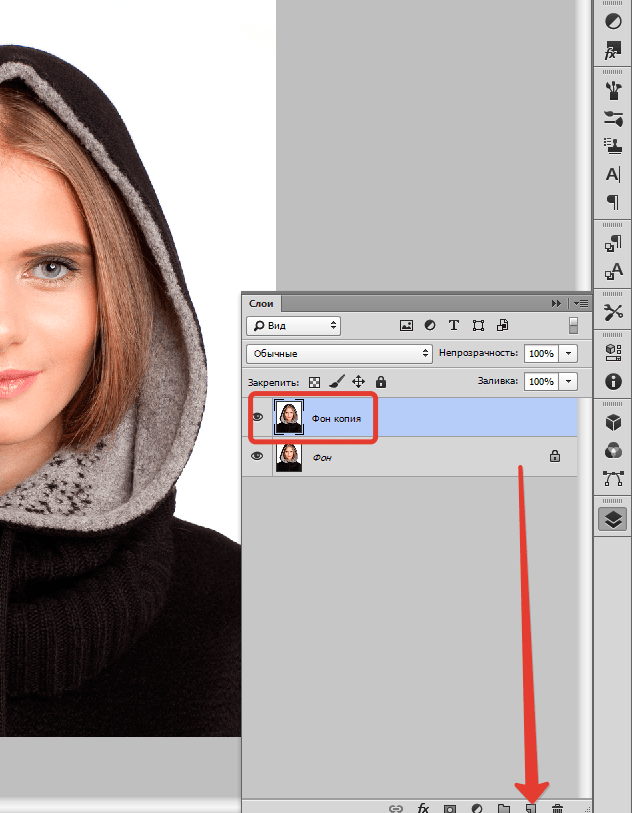 Я никогда не поделюсь вашей информацией.
Я никогда не поделюсь вашей информацией.Есть много причин использовать фильтр Gaussian Blur в Photoshop. Вы можете использовать его, чтобы уменьшить шум, добавить эффект художественного размытия или создать глубину, размывая фон. Эффект Гаусса приводит к плавному размытию, которое выглядит так, как будто вы смотрите на фотографию через полупрозрачный экран.
В этой статье мы рассмотрим, как именно использовать размытие по Гауссу в Photoshop.
Как использовать размытие по Гауссу в Photoshop
Для нашего примера мы будем использовать это изображение бутылки вина и двух бокалов. Цель состоит в том, чтобы размыть бутылку, чтобы привлечь внимание к очкам.
Следуя приведенным ниже инструкциям, вы можете размыть что угодно на фотографии, включая фон.
Это может пригодиться, если вы хотите, чтобы ваш объект выделялся или если вы хотите скрыть отвлекающие части изображения.
Шаг 1. Дублируйте фон, чтобы оставаться в безопасности
Всякий раз, когда вы хотите отредактировать фотографию, вам нужно дублировать фон.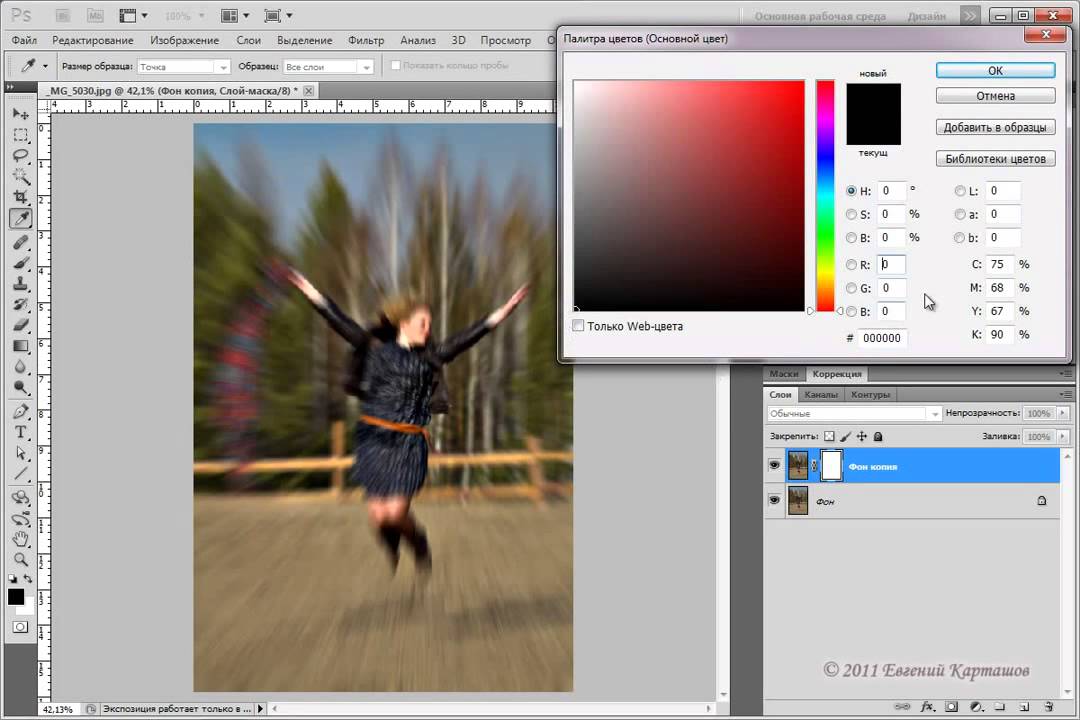 Таким образом, вы всегда сможете вернуться к исходному изображению, если что-то пойдет не так.
Таким образом, вы всегда сможете вернуться к исходному изображению, если что-то пойдет не так.
Выберите фоновый слой на панели слоев и щелкните его правой кнопкой мыши. Выберите Дублировать слой.
Поверх фона появится новый слой.
Кроме того, вы можете преобразовать слой в смарт-объект. Неважно, изменяете ли вы их форму или применяете к ним умные фильтры. Смарт-объекты надежно удерживают содержимое слоя.
Это означает, что любое изменение, которое мы вносим в объект, не повлияет на сам слой.
С этого момента любые корректировки фона будут отображаться под слоем на панели слоев.
Шаг 2. Создайте контур вокруг объекта
Для этого можно использовать любой инструмент выделения Photoshop. В этом случае мы сначала создадим путь. Инструмент «Перо» идеально подходит для этого примера, потому что бутылка вина имеет гладкую и округлую форму.
Если панель инструментов не видна, перейдите к Окно > Инструменты , чтобы оно появилось.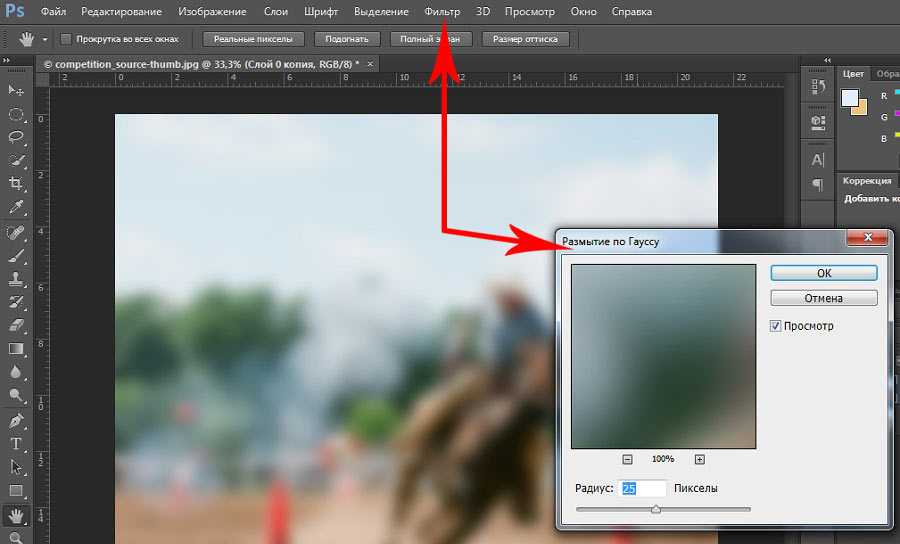 Вы также можете использовать Cmd + P.
Вы также можете использовать Cmd + P.
Создайте путь вокруг объекта, который хотите размыть. Увеличьте объект и убедитесь, что он максимально гладкий и чистый.
Если вы допустили ошибку, используйте сочетание клавиш Cmd + Z, чтобы вернуться на шаг назад (Ctrl + Z для Windows).
Шаг 3. Преобразование пути в выделение
После того, как вы выбрали нужную область, вам нужно преобразовать ее в выделение.
На панели «Контуры» выберите созданный вами путь. Если вы не видите панель, перейдите к Окно > Контуры . Это откроет панель Paths.
Нажмите кнопку «Загрузить путь как выделение», чтобы преобразовать путь в выделение.
Прежде чем добавлять размытие фона, мы рекомендуем использовать инструмент «Уточнить края». Таким образом, вы можете быть уверены, что острые края эффекта размытия не повредят вашему изображению.
Когда края вас устроят, нажмите OK, и вы сможете применить размытие к слою.
Шаг 4. Применение размытия по Гауссу к выделенной области
Перейдите к Фильтр > Размытие > Размытие по Гауссу , и появится окно Размытие по Гауссу.
Вы можете перетащить изображение в окно Gaussian Blur, чтобы найти объект, который вы собираетесь размыть. Если вы находите его слишком маленьким, установите флажок «Предварительный просмотр», и результат размытия фильтра Гаусса будет виден на изображении.
Перетаскивайте ползунок «Радиус», пока не будете удовлетворены степенью размытия.
И вот результат. Вы можете видеть, что бутылка гладкая и сливается с размытым фоном.
Заключение
Каждый фильтр размытия имеет определенный эффект, и полезно знать различия, чтобы получить наилучшие результаты. Размытие по Гауссу в Photoshop — один из многих фильтров. Он идеально подходит для размытия фона или нежелательных элементов. Поиграйте с ним и используйте его в своих интересах!
Используйте базовые настройки и простые аксессуары, чтобы делать потрясающие фотографии с нашим курсом «Вау-фактор фотографии»!
Секретные новые функции в Photoshop 2023 — Живой градиент и живое размытие полезны, урок
1
АКЦИИ
Новые функции в Photoshop 2023, часть 3
Вот еще новые функции в Photoshop 2023.![]()
Живое размытие по Гауссу и живые градиенты, более полезные, чем вы можете себе представить. Давайте посмотрим, как использовать эти 2 инструмента. На данный момент они находятся в бета-версии Photoshop, я покажу вам, как получить к ней доступ. В будущем они будут перенесены в «экспортную» версию Photoshop, поэтому вам не нужно будет загружать бета-версию в будущем. На момент написания этой статьи (3 ноября 2022 г.) живое размытие по Гауссу работает только на Mac, но это изменится. Live Gradient работает как на Mac, так и на Windows.
Как всегда, посмотрите короткое видео, так как оно не пропускает ни одного шага и показывает больше информации и советов, чем письменные шаги, которые намеренно оставлены краткими и не перегруженными.
Доступ к общедоступной бета-версии Photoshop
Чтобы загрузить бета-версию, перейдите в приложение Creative Cloud. На Mac он находится на верхней панели, на Windows — на нижней панели. Если вы его не видите, загрузите с Adobe.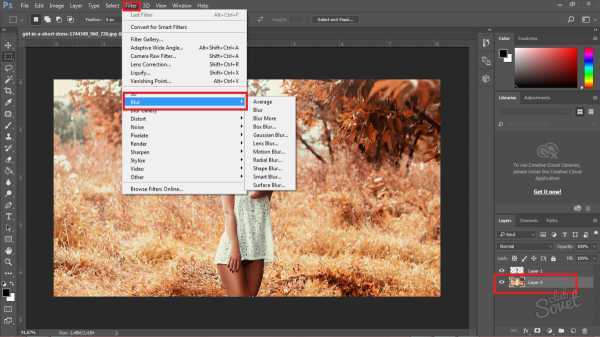 com.
com.
Прокрутите вниз, и вы увидите бета-приложения.
Щелкните Photoshop, чтобы загрузить его. Он будет установлен рядом с вашей обычной версией Photoshop, поэтому убедитесь, что вы запускаете правильную версию. Я предлагаю сделать ярлыки в доке для обоих.
Живые градиенты
Живые градиенты — это более современный способ работы с градиентами в Photoshop. Вы можете вернуться к ним и отредактировать их в любое время с помощью экранных элементов управления, работающих на графическом процессоре.
Выберите инструмент градиента.
Создайте виньетку с градиентами в Photoshop
Установите цвет переднего плана на черный. (Нажмите клавишу D)
Выберите градиент от переднего плана к прозрачному.
Выберите Радиальный градиент
Перетащите по изображению
В любой момент вы можете перетащить точки, чтобы переместить градиент или изменить его размер,
Отрегулируйте непрозрачность на панели слоев, чтобы изменить количество виньетирования. Это применяется как новый слой градиента.
Это применяется как новый слой градиента.
Затемните небо линейным градиентом.
Измените тип градиента на линейный. тянуть вниз в небе.
Нажмите черную точку, чтобы добавить немного цвета, если хотите.
Как работать с градиентами в реальном времени — обзор возможностей
Давайте посмотрим, как работают эти новые градиенты,
Выберите градиент и перетащите, как раньше (Если вы хотите использовать старые градиенты, необходимые для определенных действий и рецептов — выберите «Градиент» на панели инструментов и измените его на градиент Legacy)
Есть небольшой ромб, перетащите его, чтобы изменить среднюю точку
Чтобы добавить новый цвет к градиенту:
Наведите указатель мыши на линию и увидите знак +
Щелкните, чтобы добавить новую точку
Дважды щелкните точку изменить его цвет.
В Photoshop есть 5 разных типов градиента, вот они.
Живое размытие по Гауссу в Photoshop
Живое размытие по Гауссу немного похоже на градиенты.

 1 и 10
1 и 10